
Kaasaskantava söötme kasutamine olulise teabe salvestamiseks on paljude inimeste viga. Lisaks saab flash-draivi kergesti kaotada, see võib ebaõnnestuda ja väärtuslikud andmed kaovad. Selle näide on olukord, kui seda ei loeta ja palub vormindamist alustada. Kuidas pääseda soovitud failide juurde, räägime edasi.
Mida teha, kui mälupulk ei avane ja küsib vormindamist
Kohe selgitage kohe, et me räägime sellisest veast, mis kuvatakse alloleval pildil.
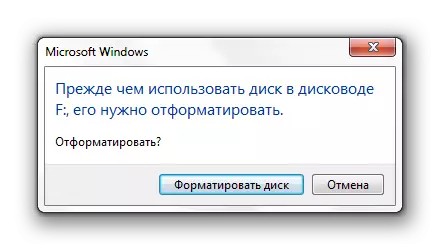
Tavaliselt tekib see siis, kui failisüsteem on katki, näiteks flash-draivi ebaõige eemaldamise tõttu. Kuigi see ei tööta, kuid selle sisu käesoleval juhul ei ole kahjustatud. Failide väljavõtmiseks kasutame järgmisi viise:
- Mugav taastamise programm;
- Programmi Active @ faili taastamine;
- Recuva programm;
- Team Chkdsk.
Kohe, tuleb öelda, et ei ole alati võimalik andmeid taastada kaasaskantavast seadmest lõpeb õnne. Tõenäosus, et saadud meetodeid töötavad saab hinnanguliselt 80%.
1. meetod: mugav taastumine
See kasulikkus makstakse, kuid on katseperiood 30 päeva jooksul, mida me piisab.
Kasutada mugav taastumine, tehke järgmist:
- Käivitage programm ja ekraaniaken, mis ilmub plaatide loendiga, valige soovitud USB-mälupulk. Klõpsake "Analüüs".
- Nüüd valige soovitud kaust või faili ja klõpsake nuppu Restore.
- Muide, punase risti märgitud varem kaugfailid, mida saab tagasi saata.


Nagu näete, on mugava taastumise kasutamine täiesti lihtne. Kui pärast ülaltoodud protseduure, ei kao viga, kasutage järgmist programmi.
Meetod 2: Active @ File Recovery
Ka makstud taotlus, kuid meil on piisavalt demo versiooni.
Active @ faili taastamise juhised näeb välja selline:
- Käivitage programm. Vasakul valige soovitud meedia ja klõpsake "SuperScan".
- Nüüd täpsustage Flash-draivisüsteemi failisüsteem. Kui ei ole kindel, märkige kõik valikud. Vajuta "Run".
- Skaneerimisel on möödas, näete kõike, mis on flash-draivil. Paremklõpsake soovitud kaustal või faili ja valige Restore.
- See jääb kausta täpsustada kaetav andmeid ja klõpsake nuppu Restore.
- Nüüd saate flash-draivi turvaliselt vormindada.


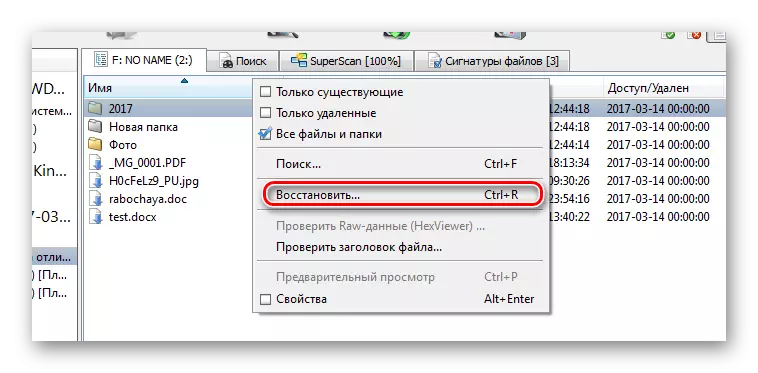

Vaata ka: Käsiraamat juhul, kui arvuti ei näe mälupulk
3. meetod: Recuva
See utiliit on tasuta ja on hea alternatiiv varasematele valikutele.
Recuva kasutamiseks tehke see:
- Käivitage programm ja klõpsake "Next".
- Parem on valida "Kõik failid", isegi kui vajate konkreetset tüüpi. Klõpsake "Next".
- Kontrollige "määratud asukohas" ja leidke meedia nupu "Ülevaade" kaudu. Klõpsake "Next".
- Igaks juhuks panna märge, et võimaldada põhjalikku analüüsi. Vajuta "Start".
- Menetluse kestus sõltub mälumahult. Lõpuks näete olemasolevate failide loendit. Kontrollige soovitud ja klõpsake "Restore".
- Failide ekstraheerimise ajal saate vedaja vormindada.
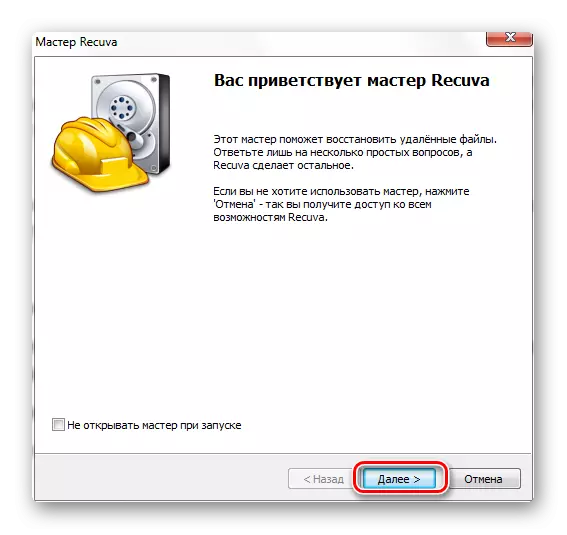
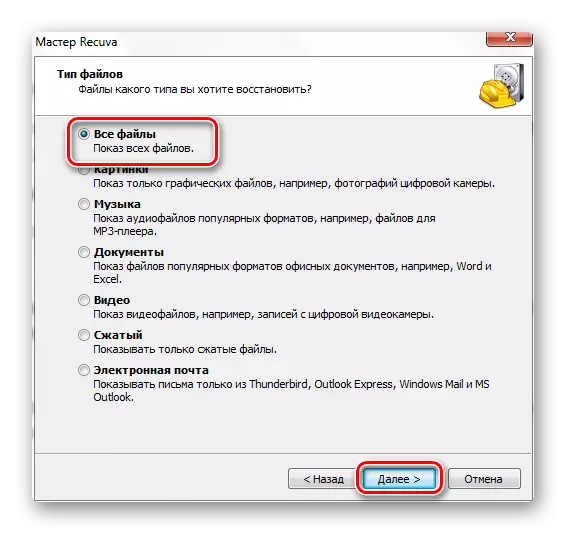

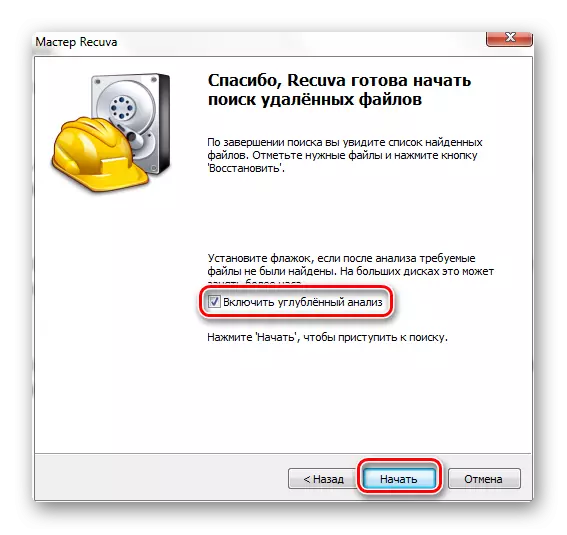

Kui teil on probleeme, võite leida lahendus meie artiklis selle programmi kasutamise kohta. Ja kui mitte, kirjutage nende kommentaarides.
Õppetund: Kuidas kasutada Recuva programmi
Kui programmist ei näe kandjat, saate selle vormindada standardse viisil, kuid kindlasti märgistada "Kiire (Sisukord)", vastasel juhul ei ole võimalik andmeid tagasi saata. Selleks klõpsake vea ilmnemisel lihtsalt klõpsake "Format".
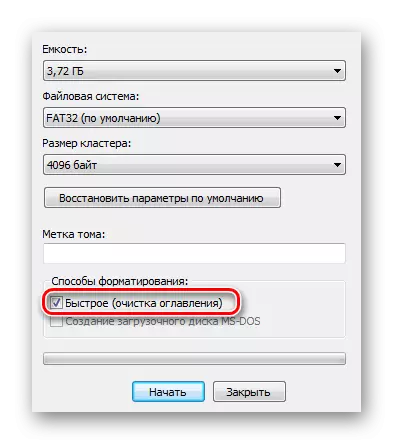
Pärast seda tuleks kuvada välklambi draiv.
Vaata ka: Kuidas kustutada kustutatud faile flash-draivist
Meetod 4: Team Chkdsk
Võite proovida lahendada probleemi Windowsi abil.
Sellisel juhul peate tegema järgmist:
- Helista "Run" aken ("Win" + "R") ja sisestage käsurea käivitamiseks CMD.

Kui probleem on failisüsteemis tõepoolest, on see täiesti võimalik lahendada ise, kasutades ühte ülaltoodud meetoditest. Kui midagi väljub, on võimalik, et kontroller on kahjustatud ja parem on kontaktandmetega ühendust võtta andmete taastamiseks.
